ថ្ងៃទី 07 ខែមីនា ឆ្នាំ 2022 • បានដាក់ពាក្យទៅ៖ គ្រប់គ្រងទិន្នន័យឧបករណ៍ • ដំណោះស្រាយដែល បានបញ្ជាក់
ការឆ្លងកាត់ ឬការដោះសោរចាក់សោ iCloud រួមបញ្ចូលនូវជំហានមួយចំនួនដែលគួរតែត្រូវបានអនុវត្តតាមយ៉ាងត្រឹមត្រូវ ប្រសិនបើលេខកូដនៅក្នុងសំណួរត្រូវដកចេញឱ្យបានត្រឹមត្រូវ។ ក្នុងអត្ថបទនេះ យើងនឹងលើកយកវិធីដោះសោ iCloud ពីរយ៉ាងខុសគ្នា ប៉ុន្តែស្រដៀងគ្នាទៅនឹងវិធីដោះសោ iCloud។ វិធីសាស្រ្តមួយរួមបញ្ចូលដំណើរការទាញយកកម្មវិធីដោះសោ iCloud ដើម្បីដកសោចេញ ខណៈដែលវិធីមួយទៀតទាមទារតែវេទិកាអនឡាញប៉ុណ្ណោះ។
វិធីសាស្ត្រទាញយក iCloud unlocker នាំមកនូវការទាញយក និងដំឡើងកម្មវិធីដោះសោ iCloud ដែលធ្វើឱ្យវាងាយស្រួលក្នុងការរំលងការចាក់សោ iCloud ។ ទោះបីជាពួកវាផ្ទុយគ្នាក្នុងវិធីមួយ ឬវិធីផ្សេងទៀតក៏ដោយ វិធីសាស្ត្រទាំងពីរនេះគឺស្រដៀងគ្នា ដែលពួកគេទាំងពីរដំណើរការដោយការដកមុខងារចាក់សោ iCloud ចេញ។
- ផ្នែកទី 1: តើខ្ញុំត្រូវទាញយកកម្មវិធីដោះសោ iCloud ដើម្បីដោះសោគណនី iCloud ទេ?
- ផ្នែកទី 2. iCloud Unlocker Download- iCloud Remover
- ផ្នែកទី 3. ដោះសោ iCloud Lock ដោយមិនចាំបាច់ទាញយក
ផ្នែកទី 1: តើខ្ញុំត្រូវទាញយកកម្មវិធីដោះសោ iCloud ដើម្បីដោះសោគណនី iCloud ទេ?
នៅពេលនិយាយអំពីការដោះសោ iCloud មនុស្សជាច្រើនតែងតែងឿងឆ្ងល់ថាតើវាអាចទៅរួចទេក្នុងការឆ្លងកាត់ការចាក់សោការធ្វើឱ្យសកម្ម iCloud ដោយមិនចាំបាច់ទាញយកកម្មវិធីដោះសោ iCloud ។ ការពិតនៃបញ្ហាគឺការពិតដែលថាអ្នកអាចឆ្លងកាត់ការចាក់សោ iCloud ដោយមិនចាំបាច់ទាញយកកម្មវិធីគ្រប់ប្រភេទ។ នេះត្រូវបានធ្វើឡើងដោយវត្តមាននៃក្រុមហ៊ុនដោះសោតាមអ៊ីនធឺណិតដែលរំលងការចាក់សោ iCloud។ផ្នែកទី 2: iCloud Unlocker Download- iCloud Remover
អ្នកអាចដោះសោគណនី iCloud បានយ៉ាងងាយស្រួលដោយប្រើវិធីសាស្ត្រអនឡាញ ដែលតម្រូវឱ្យអ្នកទាញយកកម្មវិធីដោះសោ iCloud ។ វិធីសាស្រ្តមួយគឺដោយប្រើកម្មវិធី iCloud Remover ។ កម្មវិធីដំណើរការដោយឆ្លងកាត់ការចាក់សោការធ្វើឱ្យសកម្ម iCloud និងដោះសោការចាក់សោ iCloud ។ ពេលវេលាដែលត្រូវការដើម្បីលុបសោ iCloud អាស្រ័យលើការផលិត ឬម៉ូដែលនៃឧបករណ៍របស់អ្នក។ ជាទូទៅដំណើរការត្រូវចំណាយពេលប្រហែល 3-5 ថ្ងៃធ្វើការ។ អ្វីទាំងអស់ដែលអ្នកត្រូវការដើម្បីរីករាយនឹងសេវាកម្មនេះគឺបញ្ចូលលេខ IMEI របស់អ្នកទៅកាន់ក្រុមហ៊ុន ឬទាញយកកម្មវិធីពីគេហទំព័ររបស់ពួកគេ។ ជាមួយនឹងវិធីនេះ អ្នកអាចរំលងការចាក់សោ iCloud នៅលើឧបករណ៍ iPhone 4, 4S, 5, 5S, 5c និង iPad ។
ជំហានដើម្បីដោះសោ iCloud ដោយប្រើ iCloud Remover
ជំហានទី 1: ចូលទៅក្នុងគេហទំព័រ
រឿងដំបូង និងសំខាន់បំផុតដែលត្រូវធ្វើគឺចូលទៅកាន់គេហទំព័រនេះ http://icloudremover.org/index.html ។ នៅលើចំណុចប្រទាក់របស់វា អ្នកនឹងឃើញរូបតំណាង "ទាញយក" ដែលមានទីតាំងនៅផ្នែកខាងលើខាងស្តាំនៃអេក្រង់របស់អ្នក។ វាមកពីជម្រើសនេះដែលអ្នកនឹងអាចទាញយកកម្មវិធីលុប iCloud ។ ទោះជាយ៉ាងណាក៏ដោយ ក្រុមហ៊ុនបានណែនាំអ្នកប្រើប្រាស់ឱ្យផ្ញើលេខ IMEI របស់ពួកគេទៅឱ្យពួកគេជាមុនសិន ដើម្បីឱ្យពួកគេអាចបញ្ជាក់ថាតើឧបករណ៍ដែលបានចាក់សោនោះត្រូវគ្នាជាមួយនឹងកម្មវិធីរបស់ពួកគេឬអត់។
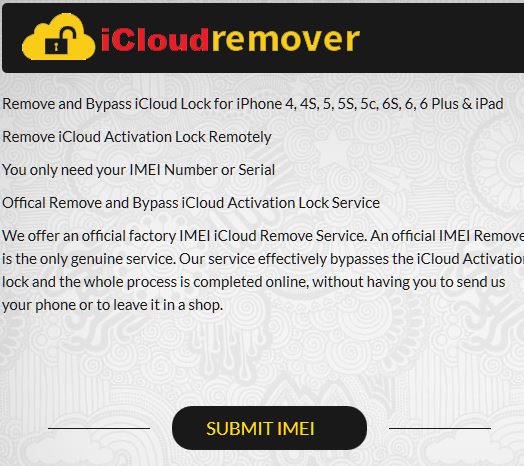
ជំហានទី 2: ដោះសោ iCloud Lock
នៅពេលដែលក្រុមហ៊ុនបានទទួល IMEI របស់អ្នក ពួកគេនឹងផ្ញើអ៊ីមែលមកអ្នកជាមួយនឹងម៉ូដែលឧបករណ៍ កាលបរិច្ឆេទទិញ ការធានា និងការចាក់សោក្រុមហ៊ុនដឹកជញ្ជូន។ ប្រសិនបើឧបករណ៍របស់អ្នកត្រូវគ្នាជាមួយវិធីសាស្ត្ររបស់ពួកគេ ពួកគេនឹងផ្ញើឱ្យអ្នកនូវអ៊ីមែលដែលមានអាសយដ្ឋានអ៊ីមែល/គណនីថ្មី និងពាក្យសម្ងាត់ដែលត្រូវការដើម្បីលុបការចាក់សោ iCloud ចេញ។ អ្នកនឹងប្រើព័ត៌មាននេះ ដើម្បីឆ្លងកាត់ដំណើរការទាញយកកម្មវិធីលុប iCloud ឬគ្រាន់តែដកសោ iCloud ចេញដោយប្រើព័ត៌មានលម្អិតដែលបានផ្ញើទៅអ្នក។
គុណវិបត្តិ
-នៅ $145 សម្រាប់សេវាកម្ម អ្នកប្រើប្រាស់មួយចំនួនអាចរកវិធីនេះថ្លៃពេកសម្រាប់សេវាកម្មដោះសោ iCloud ។
- អ្នកត្រូវទាញយកកម្មវិធីដើម្បីរីករាយនឹងសេវាកម្មរបស់វា។
ប្រសិនបើអ្នកមិនមែនជាប្រភេទមនុស្សដែលចង់ទាញយកកម្មវិធីលុប iCloud ដើម្បីចៀសវៀងការចាក់សោ iCloud នោះអ្នកគ្រាន់តែងាកទៅចំណុចបន្ទាប់ដែលអ្នកនឹងទទួលបានឱកាសដើម្បីដឹងពីរបៀបឆ្លងកាត់ការចាក់សោ iCloud ដោយមិនចាំបាច់ប្រើកម្មវិធីដែលបានទាញយក។
ផ្នែកទី 3: ដោះសោ iCloud Lock ដោយមិនចាំបាច់ទាញយក
វិធីសាស្ត្រដោះសោទូរស័ព្ទ iPhone ផ្លូវការកើតឡើងជាវិធីសាស្ត្រដោះសោ iCloud ដ៏ល្អបំផុតដែលមិនត្រូវការកម្មវិធីណាមួយដើម្បីរំលងការចាក់សោ iCloud ។ ជាមួយនឹងវិធីសាស្រ្តនេះ អ្វីដែលអ្នកត្រូវការគឺការតភ្ជាប់អ៊ីធឺណិតសកម្ម លេខ IMEI តែមួយគត់របស់អ្នក ជម្រើសការទូទាត់ត្រឹមត្រូវ និង iPhone ឬ iPad របស់អ្នកបង្កើត ឬម៉ូដែល។ អ្នកគ្រាន់តែចំណាយប្រហែល £19.99 ($27.00) ដើម្បីទទួលបានការចាក់សោ iCloud របស់អ្នករំលងមិនដូចវិធីសាស្រ្តដំបូងរបស់យើង។ រយៈពេលរង់ចាំជាធម្មតាប្រែប្រួលពីឧបករណ៍មួយទៅឧបករណ៍មួយទៀត។ ទោះជាយ៉ាងណាក៏ដោយ ពេលវេលាល្អបំផុតគឺស្ថិតនៅចន្លោះពី 1-3 ថ្ងៃធ្វើការ។
វិធីរំលង iCloud Activation Lock
ជំហានទី 1: ចូលទៅកាន់គេហទំព័រផ្លូវការរបស់ iPhone ដោះសោ
ចូលទៅកាន់ គេហទំព័រផ្លូវការ iPhoneUnlock ហើយជ្រើសរើស "iCloud Unlock" ។
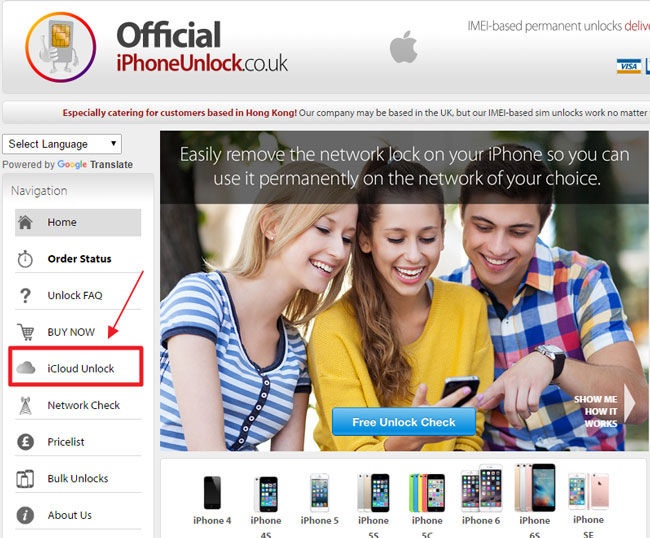
បញ្ចូលប្រភេទទូរសព្ទដៃ និងលេខ IMEI របស់អ្នកក្នុងចន្លោះដែលបានផ្តល់ ហើយចុចលើរូបតំណាង "បន្ថែមទៅរទេះ"។
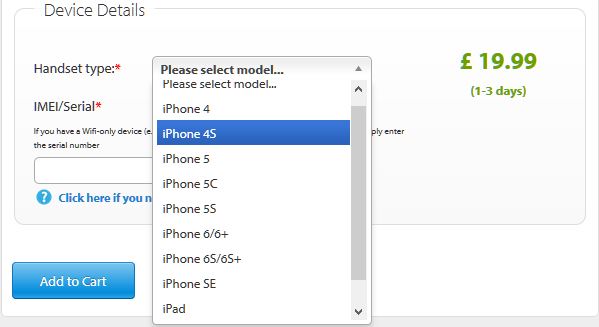
ជំហានទី 2៖ បន្ថែមព័ត៌មានលម្អិតទំនាក់ទំនង
នៅពេលអ្នកចុចលើរូបតំណាង "បន្ថែមទៅរទេះ" ទំព័រថ្មីដែលមានជម្រើសអ៊ីមែលនៅក្រោម "ព័ត៌មានលម្អិតទំនាក់ទំនង" នឹងបើកឡើង។ បន្ថែមអាសយដ្ឋានអ៊ីមែលត្រឹមត្រូវរបស់អ្នកនៅក្នុងចន្លោះដែលបានផ្តល់ឱ្យ។ ត្រូវប្រាកដថាបញ្ចូលអ៊ីមែលដែលមានសុពលភាពព្រោះវានឹងត្រូវបានប្រើដើម្បីទំនាក់ទំនងជាមួយអ្នកនៅពេលដែល iPhone iCloud Lock របស់អ្នកត្រូវបានរំលង។
ជំហានទី 3: ជម្រើសបង់ប្រាក់
ជាមួយនឹងការបញ្ជូនអ៊ីមែលដែលមានសុពលភាពរបស់អ្នក អ្នកនឹងត្រូវបានស្នើសុំឱ្យបញ្ចូលព័ត៌មានលម្អិតអំពីការទូទាត់របស់អ្នក។ គ្រាន់តែជ្រើសរើសរវាង Visa, MasterCard, និង American Express ហើយចុចលើរូបតំណាង "បង់ប្រាក់ជាមួយប័ណ្ណឥណទាន ឬឥណពន្ធ"។ នៅពេលដែលអ្នកបានបញ្ជាក់ព័ត៌មានលម្អិតអំពីការទូទាត់របស់អ្នក អ៊ីមែលបញ្ជាក់នឹងត្រូវបានផ្ញើទៅកាន់អាសយដ្ឋានអ៊ីមែលដែលអ្នកបានកំណត់។ បន្ទាប់ពីបី (3) ថ្ងៃនៃថ្ងៃធ្វើការ អ្នកនឹងទទួលបានអ៊ីមែលដែលបញ្ជាក់ថាការចាក់សោ iCloud ត្រូវបានឆ្លងកាត់ដោយជោគជ័យ។ ចាប់ពីចំណុចនោះ អ្នកអាចប្រើឧបករណ៍របស់អ្នកបានយ៉ាងងាយស្រួលតាមដែលអ្នកចង់បាន។
ពីវិធីសាស្រ្តដែលបានរៀបរាប់ខាងលើវាងាយស្រួលឃើញថាវាចំណាយពេលតែប៉ុន្មានថ្ងៃប៉ុណ្ណោះដើម្បីដោះសោគណនី iCloud ឬលុបសោ iCloud ដែលរឹងរូសទាំងស្រុង។ ភាពចម្រុះនៃវិធីសាស្រ្តទាំងពីរនេះ អនុញ្ញាតឱ្យអ្នកងាយស្រួលជ្រើសរើស និងប្រើវិធីសាស្ត្រដ៏ល្អបំផុតដែលសាកសមនឹងចំណូលចិត្តរបស់អ្នក។ មិនថាអ្នកចង់ទាញយកកម្មវិធីលុប iCloud ឬអ្នកគ្រាន់តែចង់ទៅរកវេទិកាអនឡាញដែលងាយស្រួលប្រើ និងងាយស្រួលប្រើនោះទេ ការពិតនៅតែមានថាវិធីសាស្រ្តទាំងពីរនេះបានធ្វើឱ្យអ្នកគ្របដណ្តប់។
វិធីសាស្ត្រទាញយក iCloud Unlocker ទោះបីជាមានប្រសិទ្ធភាពទាមទារពេលវេលាច្រើនដើម្បីឆ្លងកាត់វា ហើយកុំភ្លេចចំនួនប្រាក់ដែលបានប្រើដើម្បីឱ្យវាដំណើរការ។ ម្យ៉ាងវិញទៀត អ្វីដែលខ្ញុំចូលចិត្តអំពីវិធីសាស្រ្តទីពីររបស់យើងគឺការពិតដែលថាវាកាន់តែមានប្រសិទ្ធភាព និងងាយស្រួលប្រើ។ ជាមួយវា ខ្ញុំមិនចាំបាច់ឆ្លងកាត់ដំណើរការទាញយកដ៏នឿយហត់ និងស្មុគ្រស្មាញទេ ចាប់តាំងពីក្រុមហ៊ុនខ្លួនវាឆ្លងកាត់ការចាក់សោរ និងធ្វើឱ្យទូរសព្ទរបស់ខ្ញុំអាចប្រើប្រាស់បាន។
iCloud
- ដោះសោ iCloud
- 1. ឧបករណ៍ឆ្លងកាត់ iCloud
- 2. រំលង iCloud Lock សម្រាប់ iPhone
- 3. សង្គ្រោះពាក្យសម្ងាត់ iCloud
- 4. រំលងការធ្វើឱ្យសកម្ម iCloud
- 5. ភ្លេចពាក្យសម្ងាត់ iCloud
- 6. ដោះសោគណនី iCloud
- 7. ដោះសោ iCloud
- 8. ដោះសោការធ្វើឱ្យសកម្ម iCloud
- 9. យក iCloud Activation Lock ចេញ
- 10. ជួសជុល iCloud Lock
- 11. ដោះសោ iCloud IMEI
- 12. កម្ចាត់ iCloud Lock
- 13. ដោះសោ iCloud ចាក់សោ iPhone
- 14. ការ Jailbreak iCloud ចាក់សោ iPhone
- 15. iCloud Unlocker ទាញយក
- 16. លុបគណនី iCloud ដោយគ្មានពាក្យសម្ងាត់
- 17. ដក Activation Lock ដោយមិនមានម្ចាស់ពីមុន
- 18. រំលង Activation Lock ដោយគ្មានស៊ីមកាត
- 19. តើ Jailbreak យក MDM ចេញ
- 20. iCloud Activation Bypass Tool កំណែ 1.4
- 21. ទូរស័ព្ទ iPhone មិនអាចត្រូវបានធ្វើឱ្យសកម្មដោយសារតែម៉ាស៊ីនមេធ្វើឱ្យសកម្ម
- 22. ជួសជុល iPas ជាប់គាំងនៅលើ Activation Lock
- 23. រំលង iCloud Activation Lock ក្នុង iOS 14
- គន្លឹះ iCloud
- 1. វិធីដើម្បីបម្រុងទុកទូរស័ព្ទ iPhone
- 2. សារបម្រុងទុក iCloud
- 3. ការបម្រុងទុក iCloud WhatsApp
- 4. ចូលប្រើមាតិកាបម្រុងទុក iCloud
- 5. ចូលប្រើ iCloud Photos
- 6. ស្តារ iCloud ពីការបម្រុងទុកដោយមិនកំណត់ឡើងវិញ
- 7. ស្តារ WhatsApp ពី iCloud
- 8. កម្មវិធីទាញយកបម្រុងទុក iCloud ដោយឥតគិតថ្លៃ
- ដោះសោគណនី Apple
- 1. ផ្តាច់ iPhones
- 2. ដោះសោ Apple ID ដោយគ្មានសំណួរសុវត្ថិភាព
- 3. ជួសជុលគណនី Apple ដែលបានបិទ
- 4. លុប Apple ID ចេញពី iPhone ដោយគ្មានពាក្យសម្ងាត់
- 5. ជួសជុលគណនី Apple ត្រូវបានចាក់សោ
- 6. លុប iPad ដោយគ្មាន Apple ID
- 7. របៀបផ្តាច់ iPhone ចេញពី iCloud
- 8. ជួសជុលគណនី iTunes ដែលបិទ
- 9. យក Find My iPhone Activation Lock ចេញ
- 10. ដោះសោ Apple ID Disabled Activation Lock
- 11. របៀបលុប Apple ID
- 12. ដោះសោ Apple Watch iCloud
- 13. យកឧបករណ៍ចេញពី iCloud
- 14. បិទ Two Factor Authentication Apple




លោក James Davis
កម្មវិធីនិពន្ធបុគ្គលិក